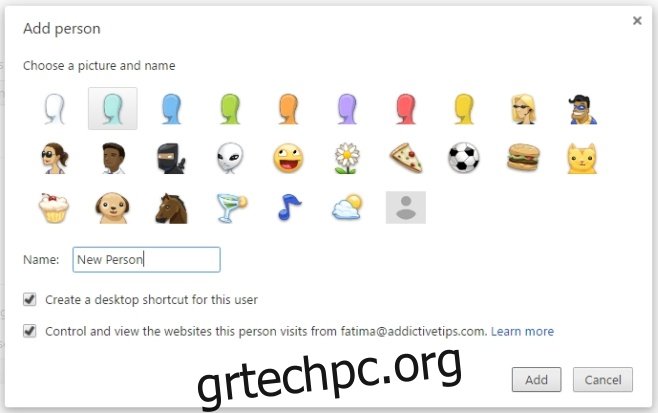Το Chrome συλλέγει πολλές πληροφορίες σχετικά με τις περιόδους περιήγησής μας. Έχουμε την επιλογή να σκουπίσουμε όλα όσα έχει αποθηκεύσει το Chrome, αλλά αυτό σημαίνει μικρότερη εμπειρία περιήγησης. Περιστασιακά, μπορούμε να χρησιμοποιήσουμε την ανώνυμη περιήγηση για να διατηρήσουμε ορισμένα πράγματα ιδιωτικά, αλλά το ιστορικό μας και τα δεδομένα αυτόματης συμπλήρωσης κάνουν την περιήγηση πολύ πιο εύκολη. Φυσικά, αν αυτές οι πληροφορίες έπεφταν σε λάθος χέρια, θα σήμαινε μπελάδες. Το Google Chrome διαθέτει μια προσεγμένη μικρή λειτουργία κλειδώματος προφίλ που σας επιτρέπει να προστατεύσετε το προφίλ σας στο Chrome με κωδικό πρόσβασης. Έχουν κρύψει αυτή τη δυνατότητα αρκετά καλά, αλλά δείτε πώς μπορείτε να τη ρυθμίσετε.
Πίνακας περιεχομένων
Δημιουργήστε έναν εποπτευόμενο χρήστη
Για να προστατεύσετε με κωδικό πρόσβασης το προφίλ σας στο Chrome, πρέπει πρώτα να δημιουργήσετε έναν εποπτευόμενο χρήστη. Αυτή είναι μια δυνατότητα γονικού ελέγχου που διαθέτει το Chrome και σας επιτρέπει να παρακολουθείτε τι κάνουν τα παιδιά σας στο διαδίκτυο.
Για να το ενεργοποιήσετε, ανοίξτε τη σελίδα ρυθμίσεων του Chrome και μετακινηθείτε προς τα κάτω στην ενότητα “Άτομα”. Κάντε κλικ στην «Προσθήκη ατόμου» και δημιουργήστε ένα νέο προφίλ. Κατά τη δημιουργία του νέου προφίλ, βεβαιωθείτε ότι έχετε τσεκάρει την επιλογή “Έλεγχος και προβολή των ιστοσελίδων που επισκέπτεται αυτό το άτομο”. Έτσι ένας χρήστης γίνεται εποπτευόμενος χρήστης. Μην χρησιμοποιείτε τον κύριο λογαριασμό σας Google ως λογαριασμό διαχειριστή. Εάν το κάνετε, η επιλογή κλειδώματος δεν θα εμφανιστεί για αυτό.
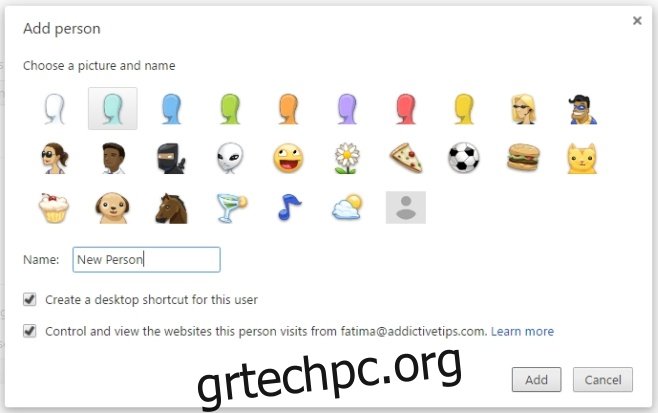
Ενεργοποιήστε τη Διαχείριση νέου προφίλ
Ανοίξτε μια νέα καρτέλα και μεταβείτε στο
chrome://flags/#enable-new-profile-management
Ενεργοποιήστε αυτήν τη σημαία και επανεκκινήστε το Chrome.
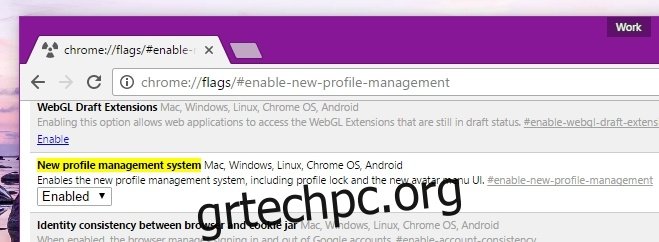
Δημιούργησε έναν κωδικό
Ανοίξτε το Chrome και κάντε κλικ στο όνομα προφίλ στο επάνω μέρος. Το αναδυόμενο Προφίλ έχει μια νέα επιλογή «Έξοδος και κλείδωμα παιδιών». Κάντε κλικ σε αυτό και το προφίλ σας θα κλειδωθεί. Για να το ξεκλειδώσετε, εισαγάγετε τον κωδικό πρόσβασης που σχετίζεται με τον λογαριασμό Google που είναι συνδεδεμένος στο προφίλ. Πρέπει να συνδέσετε έναν λογαριασμό Google για να αποκτήσετε την επιλογή κλειδώματος.
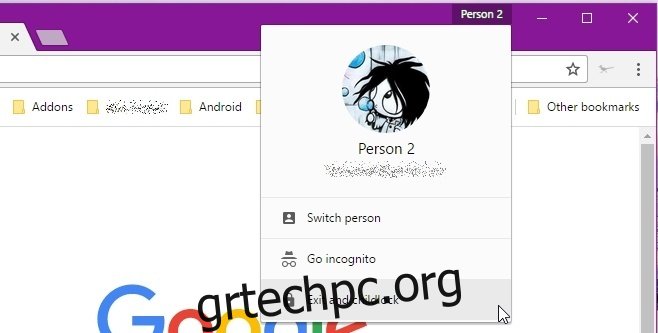
Εάν κλείσετε το Chrome μέσω του κουμπιού Κλείσιμο, δεν θα ενεργοποιήσει την προστασία με κωδικό πρόσβασης. Πρέπει να χρησιμοποιήσετε την επιλογή «Έξοδος και κλείδωμα παιδιών» για να κλειδώσετε το προφίλ σας.
Το μόνο μειονέκτημα αυτής της μεθόδου είναι ότι αναγκάζεστε να συνδέσετε έναν λογαριασμό Google με το προφίλ σας στο Chrome. Η δυνατότητα προστασίας με κωδικό πρόσβασης του προφίλ σας στο Chrome δεν είναι διαθέσιμη για τοπικούς λογαριασμούς.